¿Cómo desactivar la biblioteca de música de iCloud en Mac/Windows/iPhone?
Si se suscribe a Apple Music, puede almacenar toda su biblioteca de música en línea usando la Biblioteca de música de iCloud. Luego podrás transmitirlos y descargarlos en todos tus dispositivos cuando inicies sesión con el mismo ID de Apple. Puede acceder a su biblioteca en cualquier momento, siempre que esté conectado a Internet. Pero hay razones por las que quizás no quieras habilitar la biblioteca musical de iCloud. En este artículo, analizamos por qué y explicamos cómo puede desactivar la biblioteca de música de iCloud en Mac, dispositivos Windows e iOS.
Guía de contenido Parte 1. Biblioteca de música de iCloud: descripción generalParte 2. Desactiva la biblioteca de música de iCloud en tu Mac/WindowsParte 3. Desactiva la biblioteca musical de iCloud en tu iPhone/iPadParte 4. Bono: ¿Cómo conservar las canciones de Apple Music para siempre?Parte 5. Para resumirlo todo
Parte 1. Biblioteca de música de iCloud: descripción general
Antes de comenzar a compartir contigo cómo puedes desactivar la biblioteca musical de iCloud en Mac, Windows, iPhone y iPad, te recomendamos que aprendas qué es la biblioteca musical de iCloud y qué sucede cuando la desactivas.
¿Qué es la biblioteca musical de iCloud?
La biblioteca de música de iCloud es una función útil incluida con tu Apple Music suscripción que puede mantener su biblioteca de música (hasta 100,000 canciones) en iCloud. Esto significa que todas tus canciones, álbumes y listas de reproducción permanecen sincronizados en todos tus dispositivos Apple y puedes acceder a tu biblioteca desde cualquiera de ellos siempre que hayas iniciado sesión con el mismo ID de Apple. La biblioteca de música de iCloud también se llama biblioteca de sincronización.
Después de habilitar esta función en la aplicación Apple Music o iTunes, primero escaneará su biblioteca de música para verificar y ver qué pistas de su propiedad también figuran en iTunes Store. Si hay una pista disponible, no cargará el archivo desde su computadora (para ahorrar tiempo y espacio), sino que simplemente "combinará" la canción del catálogo de iTunes Store y la pondrá a disposición en todos sus dispositivos. Esto significa que cuando reproduzca esa pista en otro dispositivo, obtendrá un archivo AAC sin DRM y con calidad de 256 kbps, en lugar del archivo original.
¿Por qué necesito desactivar la biblioteca de música de iCloud?
Pero por muy útil que sea esta característica, no es del agrado de todos. Por ejemplo, si tiene una canción en su biblioteca codificada en AIFF, puede transcodificarse a un archivo AAC de 256 Kbps cuando se carga en iCloud. AIFF es un formato sin pérdidas que conserva la calidad de audio original, mientras que AAC es un formato con pérdidas. En este caso, es posible que pierda significativamente la calidad del audio. Es más, Apple utiliza la coincidencia de metadatos y la toma de huellas digitales de audio para hacer coincidir sus canciones con las versiones de iTunes Store, por lo que el proceso puede generar metadatos confusos, carátulas del álbum faltantes y coincidencias con la canción incorrecta. Después de activar la biblioteca de música de iCloud, toda la música que hay actualmente en tu iPhone y iPad se elimina y se reemplaza con canciones de iCloud. Si las desventajas de la biblioteca musical de iCloud superan las ventajas para usted, puede desactivarla.
¿Qué sucede si desactivo la biblioteca musical de iCloud?
¿Qué sucede si desactivo la biblioteca musical de iCloud en Mac, Windows o iPhone? Lo primero es que ya no podrás tener acceso ni actualizaciones a todas las canciones, álbumes y listas de reproducción almacenados en la nube en todos los dispositivos. En segundo lugar, toda su biblioteca de música almacenada en iCloud se eliminará de su dispositivo a menos que tenga copias o copias de seguridad locales. En tercer lugar, sólo puedes sincronizar tu biblioteca de música manualmente.
Parte 2. Desactiva la biblioteca de música de iCloud en tu Mac/Windows
Ahora parece que finalmente has decidido desactivar la función Biblioteca de música de iCloud. Entonces debes saber cómo hacerlo de la manera correcta. En esta parte, compartiremos cómo desactivar la biblioteca de música de iCloud en Mac y Windows.
Deshabilite la biblioteca de música de iCloud en Mac o Windows 10/11
En tu Mac con macOS Catalina o posterior: Abre la aplicación Apple Música. Elija Música > Configuración > General. Desmarque la opción llamada Sincronizar biblioteca. Haga clic en Aceptar.

En tu Windows 10/11: Abre la aplicación Apple Música. En la parte superior de la barra lateral, haga clic en Acciones de la barra lateral > Configuración > General. Desactiva Sincronizar biblioteca.
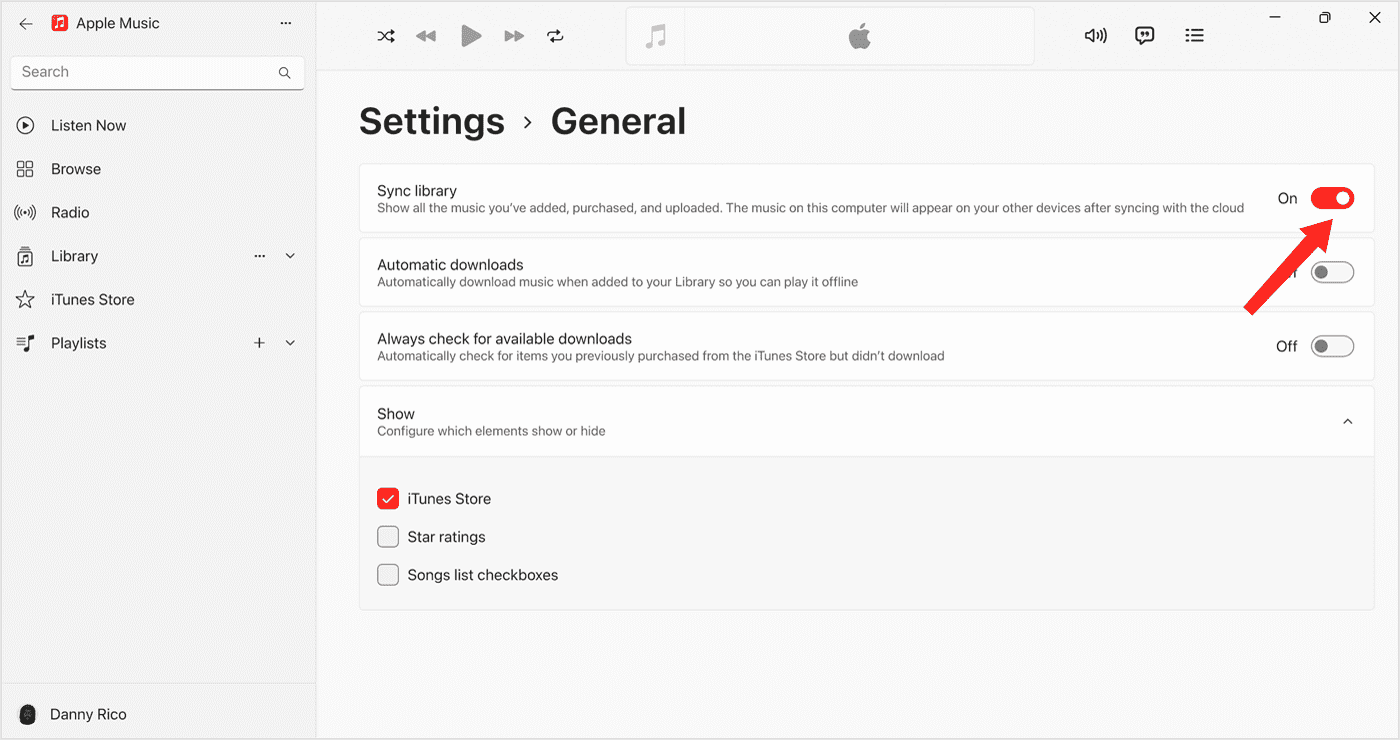
Deshabilite la biblioteca de música de iCloud en Mac antiguas y Windows 8/7
Puedes desactivar la biblioteca de música de iCloud en Mac (macOS Mojave o anterior) o Windows 8/7: abre la aplicación iTunes, elige Editar > Preferencias y luego haz clic en General. Ahora puedes desmarcar la opción Biblioteca de música de iCloud.

Parte 3. Desactiva la biblioteca musical de iCloud en tu iPhone/iPad
¿Cómo desactivar la biblioteca de música de iCloud en tu iPhone y iPad? Siga estas sencillas instrucciones a continuación:
Paso 1. Abra la aplicación Configuración en su iPhone y iPad.
Paso 2. Desplácese hacia abajo en el menú y seleccione Música. En la sección Biblioteca, desactive el interruptor junto a Sincronizar biblioteca. Sabrá que la función se ha desactivado cuando el interruptor cambie de verde a gris.

Te puede interesar: ¿Por qué la biblioteca de música de iCloud no se muestra en el iPhone?
Debes saber que esta acción eliminará todo el contenido y las descargas de Apple Music de la biblioteca de música de tu iPhone y iPad. Otra cosa a tener en cuenta: la biblioteca musical de iCloud no es un servicio de copia de seguridad. Los archivos de Apple Music son Juego limpio Cifrado con DRM. Entonces, aunque puedes descargar toda la biblioteca de música, en realidad no eres propietario de ninguna de las pistas. Se volverá inaccesible si alguna vez decide cancelar su suscripción y desactivar la biblioteca musical de iCloud.
Parte 4. Bono: ¿Cómo conservar las canciones de Apple Music para siempre?
¿Necesito una copia de seguridad antes de desactivar o activar la biblioteca musical de iCloud? Sí. Asegúrate de tener una copia local completa de toda tu música en tu computadora principal (o disco duro externo) antes de encender o apagar la biblioteca musical de iCloud. ¿Existe alguna manera de que, incluso si desactivas la biblioteca de música de iCloud en Mac y otros dispositivos, puedas conservar las canciones de Apple Music todo el tiempo que quieras?
Aquí hay una herramienta llamada Convertidor de música de Apple de AMusicSoft que puede ayudarte a realizar fácilmente copias de seguridad de tus canciones, listas de reproducción y álbumes de Apple Music e iTunes. AMusicSoft Apple Music Converter es una herramienta perfecta Descargador de Apple Music para Mac y Windows que tiene como objetivo descargar Apple Music a MP3, WAV, AAC, FLAC y otros formatos comunes. Esta herramienta admite la conversión de Apple Music y mantiene la calidad sin pérdidas. Más importante aún, la velocidad de conversión puede ser hasta 5 veces mayor. Puede convertir tus archivos en sólo un par de minutos e incluso convertir un álbum completo o una lista de reproducción completa si eres demasiado vago para convertir un archivo tras otro. Se pueden conservar todas las etiquetas ID3.
Con la ayuda de este profesional Software de eliminación de Apple Music DRM, se puede eliminar DRM y ahora puedes transferir o acceder libremente a las canciones a cualquier dispositivo, incluso si no está autorizado por Apple. Una vez que todas las canciones de Apple Music estén desprotegidas, podrás transferir fácilmente tus archivos de un dispositivo a otro sin preocuparte por ningún tipo de restricciones técnicas.
Simplemente haga clic en el botón "Descarga gratuita" para descargar e instalar este potente software en su computadora Windows o Mac. Utilice AMusicSoft Apple Music Converter para descargar tantas canciones como desee para reproducirlas en cualquier dispositivo.
Descargar gratis Descargar gratis
Paso 1. Una vez instalada, inicia la herramienta y comienza a agregar todos los archivos que deseas descargar. AMusicSoft Apple Music Converter admite múltiples conversiones, por lo que puedes agregar archivos de música en bloque si deseas realizar una copia de seguridad.

Paso 2. Seleccione el formato de salida que se utilizará para la conversión entre MP3, WAV, FLAC, AAC, M4A y AC3. Estos son los formatos disponibles que puede obtener de AMusicSoft. También debe elegir la carpeta de salida.

Paso 3. Presione Convertir para finalizar los archivos para la conversión. En pocos minutos podrás disfrutar de canciones que llevas mucho tiempo deseando.

Paso 4. Finalmente, obtenga los resultados y guarde las copias en su computadora local. Simplemente toque el menú Finalizado para ver los archivos convertidos.
Parte 5. Para resumirlo todo
Si la biblioteca de música de iCloud ya no te sirve, apagarla es el camino a seguir. Para aquellos que se preguntan cómo desactivarla, hemos compartido los pasos sobre cómo desactivar la biblioteca musical de iCloud en Mac, Windows y iPhone. Pero no olvides que perderás el acceso a la biblioteca musical de iCloud cuando lo hagas. Entonces, necesitas una herramienta de respaldo como Convertidor de música de Apple de AMusicSoft para descargar Apple Music para que puedas escuchar fácilmente Apple Music sin conexión y sincronizarlo con otros dispositivos que desees.
La gente también Leer
- Soluciones fáciles para el problema de Apple Music que no se sincroniza con Mac
- Cómo sincronizar la lista de reproducción de iTunes con el iPhone (actualizado en 3 formas)
- ¿Qué es Sync Library en Apple Music y cómo usarlo?
- ¿Cómo descargar música desde iCloud a iPhone/iPad?
- Cómo usar, habilitar y obtener la biblioteca de música de iCloud
- Cómo arreglar la biblioteca de música de iCloud no enciende el problema
- ¿Cómo transferir la copia de seguridad de iTunes a iCloud?
- Aprender a descargar música a iCloud Drive
Robert Fabry es un apasionado del blog y un entusiasta de la tecnología que tal vez pueda contagiarte algunos consejos. También siente pasión por la música y ha escrito para AMusicSoft sobre estos temas.